หาก iPhone ของคุณสามารถทำงานได้ ไอโอเอส 14 หรือใหม่กว่า คุณสามารถตั้งค่าคุณสมบัติการจดจำเสียง ซึ่งจะแจ้งเตือนคุณเมื่อมีเสียงวิกฤต เช่น เครื่องตรวจจับควัน กริ่งประตู หรือทารกร้องไห้ แม้ว่าคุณจะไม่ได้ยินเสียง คุณยังสามารถติดตามสิ่งที่เกิดขึ้นรอบตัวคุณได้ การรู้จำเสียงเป็นคุณสมบัติการเข้าถึงที่ออกแบบมาสำหรับผู้พิการทางการได้ยิน แต่ก็ค่อนข้างดีเช่นกัน มีประโยชน์สำหรับผู้ที่อยู่ในสภาพแวดล้อมที่มีเสียงดังหรือในวิดีโอแชทที่เสียงที่สำคัญสามารถผสมผสานเข้ากับพื้นหลังหรือไปก็ได้ ไม่มีใครสังเกตเห็น
สารบัญ
- ตั้งค่าการจดจำเสียง
- เรียกใช้การจดจำเสียงจากศูนย์ควบคุม
- ตั้งค่าการแจ้งเตือนการจดจำเสียง
วิดีโอแนะนำ
ง่าย
5 นาที
ไอโฟน 6เอส หรือหลังจากนั้น
เมื่อคุณเปิดใช้งานการจดจำเสียงในการตั้งค่าการช่วยการเข้าถึง คุณจะอนุญาตให้ iPhone หรือ iPad ของคุณฟังได้ สภาพแวดล้อมของคุณด้วยไมโครโฟน จับเสียงที่คุณเลือกแล้วส่งบนหน้าจอ การแจ้งเตือน การจดจำเสียงทำงานผ่านระบบอัจฉริยะในตัว ดังนั้นจึงไม่จำเป็นต้องเชื่อมต่อเครือข่าย
นอกจากนี้ยังสามารถเพิ่มการจดจำเสียงลงในทางลัดของศูนย์ควบคุม และเปิดและปิดได้อย่างง่ายดายในศูนย์ควบคุมของ iPhone หลังจากปัดลงจากมุมขวาบนของหน้าจอ
การรู้จำเสียงเป็นบริการและความสะดวกสบาย แต่ Apple เตือนว่าคุณไม่ควรพึ่งพาบริการนี้ในสถานการณ์ที่มีความเสี่ยงหรือฉุกเฉินเพียงอย่างเดียว
ตั้งค่าการจดจำเสียง
คุณสามารถให้การรู้จำเสียงฟังเสียงจากรายการที่ตั้งโปรแกรมไว้ล่วงหน้าของ Apple ได้มากหรือน้อยตามที่คุณต้องการ และหากคุณเคย ปิดคุณสมบัติการจดจำเสียง มันจะจดจำเสียงที่คุณเลือกไว้ก่อนหน้านี้ ดังนั้นคุณจึงไม่จำเป็นต้องเลือกเสียงเหล่านั้น อีกครั้ง. ต่อไปนี้เป็นวิธีการตั้งค่า
ขั้นตอนที่ 1: จาก การตั้งค่า แตะ การเข้าถึง.
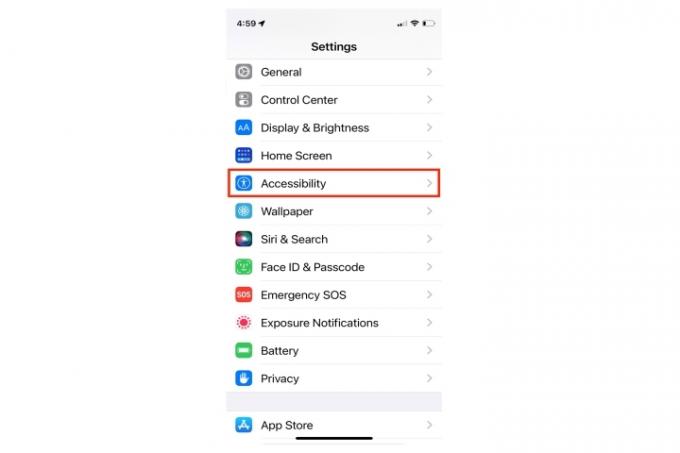
ขั้นตอนที่ 2: แตะ การจดจำเสียง.
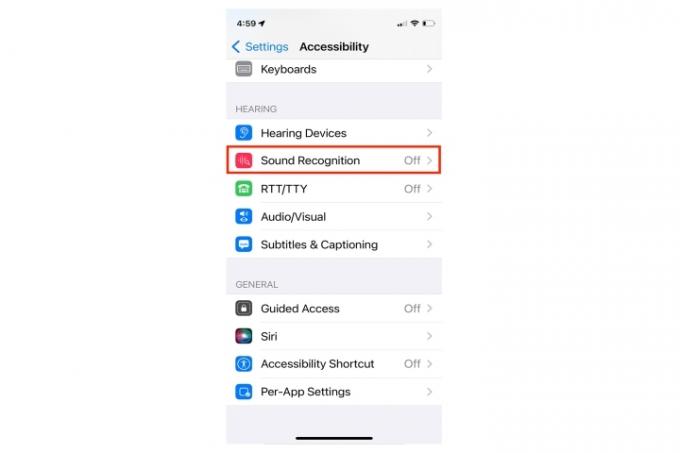
ที่เกี่ยวข้อง
- นี่เป็นเพียง 2 เหตุผลที่ฉันตื่นเต้นกับ iPhone 15 Pro
- ข้อเสนอทางโทรศัพท์ช่วงเปิดเทอมที่ดีที่สุด: รับ iPhone ใหม่ในราคาต่ำกว่า 150 ดอลลาร์
- ฉันจะโกรธมากถ้า iPhone 15 Pro ไม่ได้รับฟีเจอร์นี้
ขั้นตอนที่ 3: สลับไปที่ การจดจำเสียง สวิตช์. เมื่อสวิตช์เป็นสีเขียว แสดงว่าคุณสมบัตินี้เปิดใช้งานอยู่

ขั้นตอนที่ 4: เลือกจากรายการเสียงหรือเปิดใช้งานทั้งหมด

ขั้นตอนที่ 5: การแจ้งเตือนจะปรากฏขึ้นเพื่อเตือนว่าหวัดดี Siri จะไม่สามารถใช้งานได้ในขณะที่คุณสมบัติการจดจำเสียงเปิดอยู่
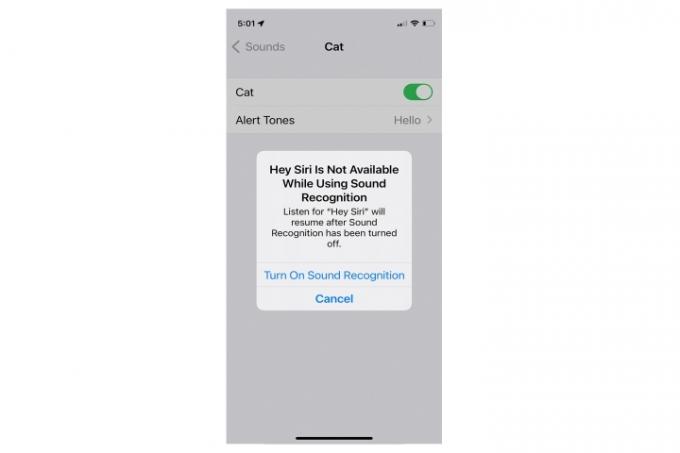
ขั้นตอนที่ 6: เลือกเสียงหรือการสั่นที่คุณต้องการให้มาพร้อมกับการแจ้งเตือนการจดจำเสียง

เรียกใช้การจดจำเสียงจากศูนย์ควบคุม
คุณสามารถเปิดหรือปิดใช้งานการจดจำเสียงได้อย่างรวดเร็วผ่านศูนย์ควบคุมโดยการเพิ่มทางลัดไปยังหน้าจอศูนย์ควบคุมของคุณ
ขั้นตอนที่ 1: จาก การตั้งค่า, ไปที่ ศูนย์กลางการควบคุม.
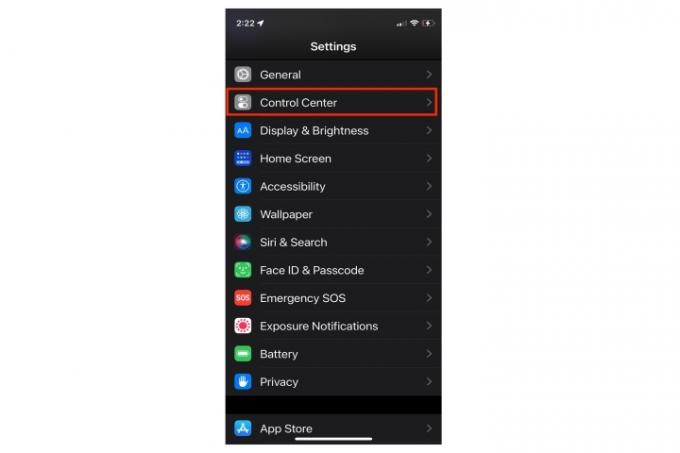
ขั้นตอนที่ 2: เลื่อนลงไปที่ การควบคุมเพิ่มเติม ส่วนแล้วแตะสีเขียว บวก ป้ายข้าง การจดจำเสียง ควบคุม.
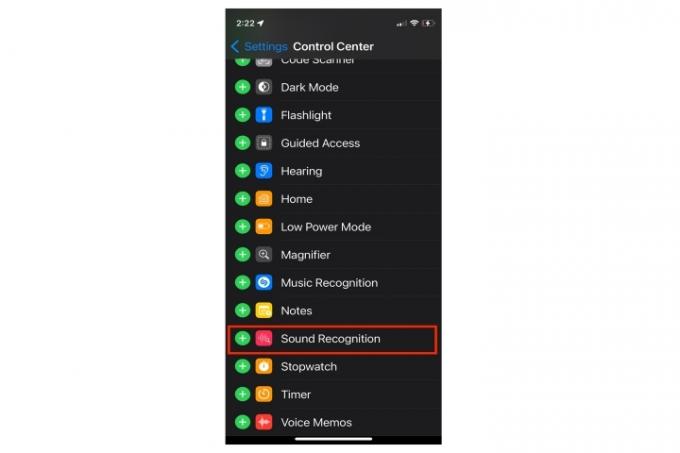
ขั้นตอนที่ 3: การรู้จำเสียงจะแสดงอยู่ในรายการ การควบคุม ที่ด้านบนของหน้าการตั้งค่าศูนย์ควบคุม
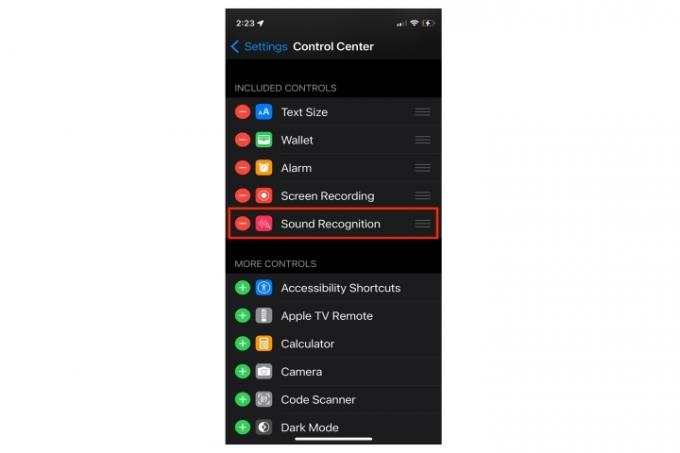
ขั้นตอนที่ 4: แตะที่ ไอคอน เพื่อเข้าถึงคุณสมบัติได้โดยตรงจากศูนย์ควบคุม
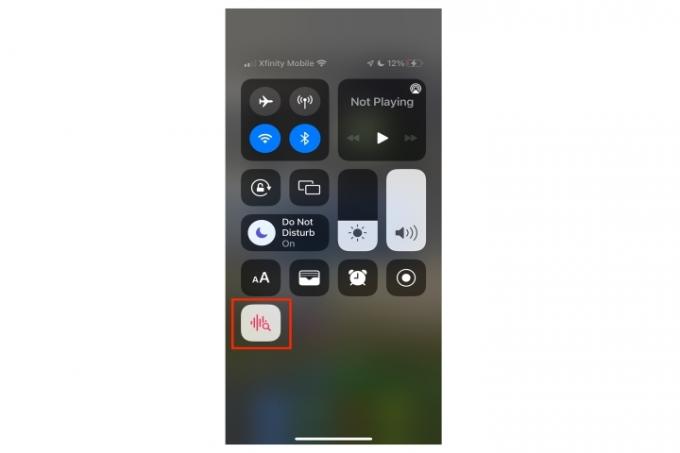
ตั้งค่าการแจ้งเตือนการจดจำเสียง
คุณต้องเปิดใช้งานการแจ้งเตือนและเปิดการควบคุมการแจ้งเตือนการจดจำเสียงเฉพาะเพื่อให้ฟีเจอร์นี้ทำงานได้ แม้ว่าคุณจะเปิดปุ่มปิดเสียงไว้ คุณจะยังคงเห็นหรือได้ยินโทรศัพท์ของคุณสั่น
ขั้นตอนที่ 1: จาก การตั้งค่า ไปที่ การแจ้งเตือน.
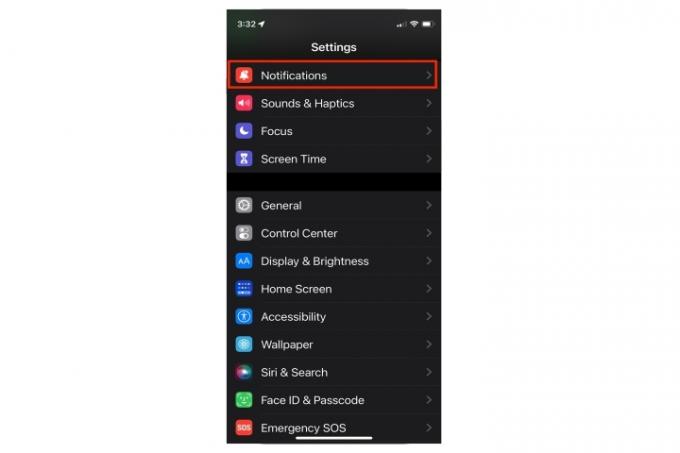
ขั้นตอนที่ 2: แตะ การจดจำเสียง.
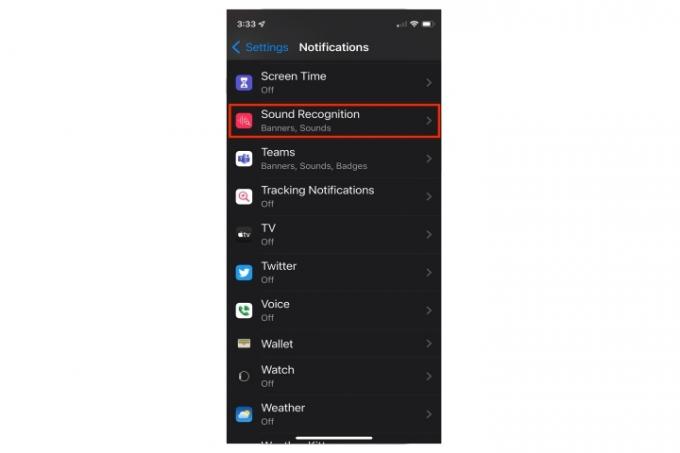
ขั้นตอนที่ 3: เปิดสวิตช์ การแจ้งเตือน และตรวจสอบการตั้งค่าการจัดส่งและการแจ้งเตือนของคุณ
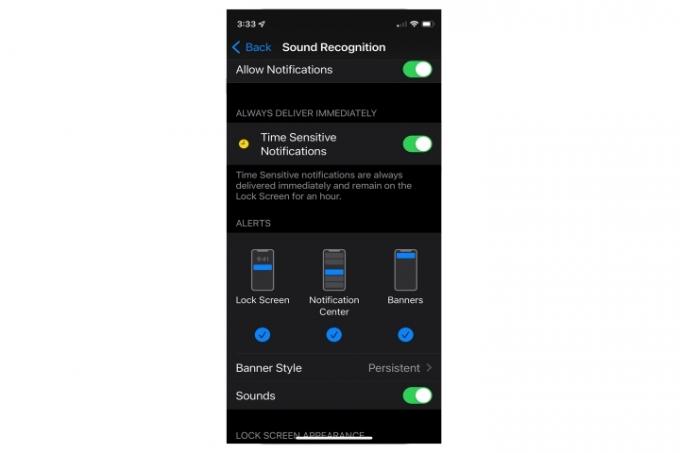
ในขณะที่การรู้จำเสียงเป็นคุณสมบัติที่ยอดเยี่ยมอยู่แล้วใน iOS 14 และ ไอโอเอส 15เตรียมพร้อมรับการปรับปรุงเพิ่มเติมในอนาคตอันใกล้นี้ ไอโอเอส 16. iOS ใหม่จะช่วยให้คุณสร้างและบันทึกเสียงต้นฉบับได้ แทนที่จะอาศัยตัวเลือกเสียงที่ตั้งโปรแกรมไว้ของ iPhone คุณจะสามารถตั้งค่าเสียงเตือนของคุณเองสำหรับรายการต่างๆ เช่น อุปกรณ์ทางการแพทย์ กริ่งประตูบ้าน หรือเสียงอิเล็กทรอนิกส์สำหรับเครื่องใช้ไฟฟ้าของคุณโดยเฉพาะ การปรับแต่งนี้ขยายความไว การปรับแต่งส่วนบุคคล และอรรถประโยชน์ของคุณสมบัติการจดจำเสียงได้อย่างมาก
คำแนะนำของบรรณาธิการ
- วิธีชาร์จ iPhone ของคุณอย่างรวดเร็ว
- Apple อาจเผชิญกับปัญหาการขาดแคลน iPhone 15 “รุนแรง” จากปัญหาการผลิต รายงานกล่าว
- iPhone เพิ่งขายได้ในราคามหาศาลในการประมูล
- วิธีกำจัด Apple ID ของคนอื่นบน iPhone ของคุณ
- วิธีดาวน์โหลด iOS 17 เบต้าบน iPhone ของคุณตอนนี้
อัพเกรดไลฟ์สไตล์ของคุณDigital Trends ช่วยให้ผู้อ่านติดตามโลกแห่งเทคโนโลยีที่เปลี่ยนแปลงไปอย่างรวดเร็วด้วยข่าวสารล่าสุด รีวิวผลิตภัณฑ์สนุกๆ บทบรรณาธิการที่เจาะลึก และการแอบดูที่ไม่ซ้ำใคร



